Com a expert en TI, sovint sento que la gent pregunta sobre les particions del disc dur que no apareixen a Windows 11/10. Hi ha alguns motius diferents pels quals pot passar això, així que repassaré alguns dels més comuns aquí. En primer lloc, és important comprovar si la partició hi és realment. Per fer-ho, podeu utilitzar una eina com Gestió de discos o Diskpart. Si la partició hi és, hauríeu de poder veure-la en una d'aquestes eines. Si la partició no hi és, és probable que s'hagi suprimit. Això pot passar per diversos motius, però el més comú és que l'usuari l'ha suprimit per error. Si aquest és el cas, podeu provar d'utilitzar una eina de recuperació de dades per veure si podeu recuperar les dades de la partició. Una altra possibilitat és que la partició estigui malmesa. Això pot passar si la taula de particions es malmet o si la partició està danyada. Si aquest és el cas, podeu provar d'utilitzar una eina com TestDisk per veure si podeu reparar la partició. Finalment, també és possible que la unitat simplement no sigui compatible amb Windows 11/10. Això és relativament rar, però pot passar. Si aquest és el cas, haureu de trobar un controlador per a la unitat o utilitzar un sistema operatiu diferent. Si teniu problemes amb una partició del disc dur que no es mostra a Windows 11/10, hi ha algunes coses diferents que podrien estar causant el problema. Primer, comproveu si la partició hi és realment. Si és així, podeu provar d'utilitzar una eina de recuperació de dades per recuperar les dades de la partició. Si la partició està danyada, podeu provar d'utilitzar una eina com TestDisk per veure si podeu reparar la partició. Finalment, si la unitat simplement no és compatible amb Windows 11/10, haureu de trobar un controlador per a la unitat o utilitzar un sistema operatiu diferent.
El sistema operatiu Windows permet als usuaris crear diverses particions en un disc dur. Poden utilitzar aquestes particions del disc dur per a diversos propòsits, com ara instal·lar el sistema operatiu Windows, emmagatzemar dades, etc. Totes les particions que creeu en un disc dur són visibles a l'Explorador de fitxers. Podeu accedir-hi obrint l'Explorador de fitxers. Després d'obrir l'Explorador de fitxers, alguns usuaris van trobar que faltava el seu disc dur. Si una partició del disc dur no és visible o falta a l'Explorador de fitxers, no es podrà accedir a les dades emmagatzemades fins que la torneu a fer visible. Si el teu Les particions del disc dur no es mostren a Windows 11/10 , les solucions proporcionades en aquest article segur que us ajudaran a solucionar el problema.

enllaç magnet per descarregar directament
La partició del disc dur no es mostra a Windows 11/10
Si per algun motiu la partició del disc dur no es mostra a Windows 11/10, aquí teniu alguns consells que hauríeu de seguir per solucionar aquest problema.
- Actualitzeu els controladors del vostre disc dur
- Assigna una lletra de unitat diferent
- Executeu l'eina de resolució de problemes de maquinari i dispositius
- Vegeu si la partició del disc dur està amagada o no
- Comproveu si hi ha particions de disc no assignades a Gestió de discs.
Fem una ullada a totes aquestes correccions en detall.
1] Actualitzeu els controladors del vostre disc dur
Una possible causa d'aquest problema són els controladors de disc dur danyats o obsolets. Per tant, us suggerim que actualitzeu els controladors del vostre disc dur i vegeu si això us ajuda. Per fer-ho, descarregueu el controlador de disc dur més recent des del lloc web del fabricant i instal·leu-lo manualment al vostre sistema.
Això hauria de solucionar el problema.
2] Assigna una lletra de unitat diferent
Si no s'assigna una lletra d'unitat a una partició del disc dur, Windows no la mostrarà a l'Explorador de fitxers. Obriu Gestió de dispositius i comproveu si s'assigna una lletra d'unitat a aquesta partició. Tingueu en compte que aquesta solució no funciona si teniu una partició no assignada.
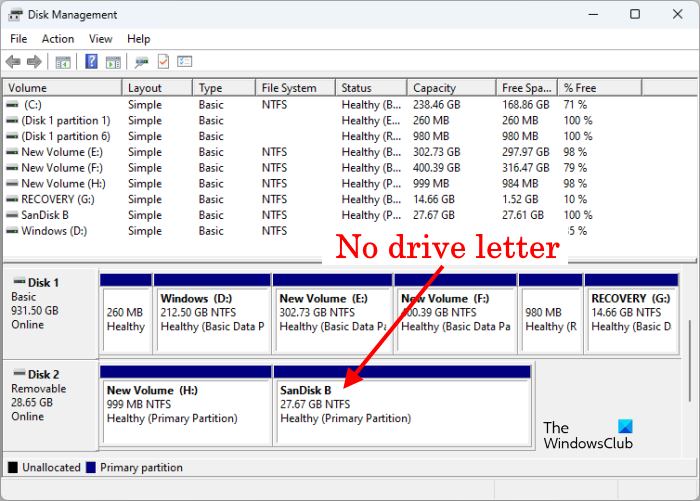
Si la Gestió de discs us mostra una partició del disc dur sense una lletra d'unitat, tal com es mostra a la captura de pantalla anterior, seguiu els passos següents per assignar una nova lletra d'unitat.
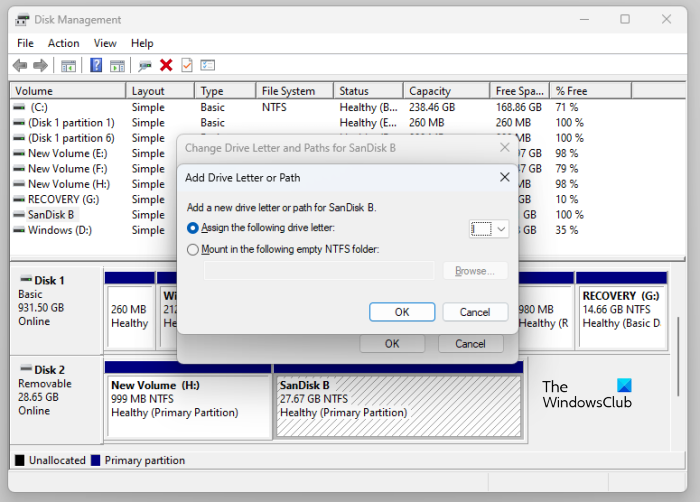
- Feu clic amb el botó dret a la partició del disc dur i seleccioneu Canvia la lletra de la unitat i els camins .
- Feu clic Afegeix .
- Tria Assigna la següent lletra de la unitat i seleccioneu una lletra d'unitat de la llista desplegable.
- Feu clic BÉ .
Ara obriu l'Explorador de fitxers i hi veureu la partició del vostre disc dur. Si no, feu clic dret i seleccioneu Actualització . A Windows 11, feu clic amb el botó dret i seleccioneu ' Mostra més opcions > Actualitza ».
3] Executeu l'eina de resolució de problemes de maquinari i dispositius
L'eina de resolució de problemes de maquinari i dispositius és una eina automatitzada que ajuda els usuaris a resoldre problemes relacionats amb el maquinari (si és possible). Les particions del disc dur no es mostren. Per tant, executar l'eina de resolució de problemes de maquinari i dispositius podria resoldre el problema. Aquesta eina de resolució de problemes no està disponible a la configuració de Windows 11/10. Per tant, heu d'executar l'ordre següent en un indicador d'ordres de l'administrador:
|_+_|4] Mireu si la partició del disc dur està amagada o no
Windows 11/10 permet als usuaris amagar particions específiques o totes del disc dur. Podeu fer-ho configurant la configuració de la política de grup local (no per als usuaris de l'edició de Windows 11/10 Home) i modificant el Registre de Windows. Si teniu un ordinador compartit i tots els membres de la vostra família tenen accés a un compte d'administrador al vostre sistema, és possible que un d'ells hagi amagat particions del disc dur ajustant una configuració de política de grup local o modificant el registre.
Obriu l'Editor de polítiques de grup local i navegueu al camí següent:
aplicació de soroll blanc per a PC|_+_|
Buscar ' Amaga les unitats especificades a El meu ordinador ' al costat dret. Si es mostra Configurar , feu-hi doble clic i seleccioneu No configurat . Després d'aquest clic Aplicar i després feu clic BÉ .
Per comprovar el mateix al Registre de Windows, obriu l'Editor del registre i aneu al camí següent. Abans de continuar, es recomana que creeu un punt de restauració del sistema i també feu una còpia de seguretat del vostre registre.
|_+_| 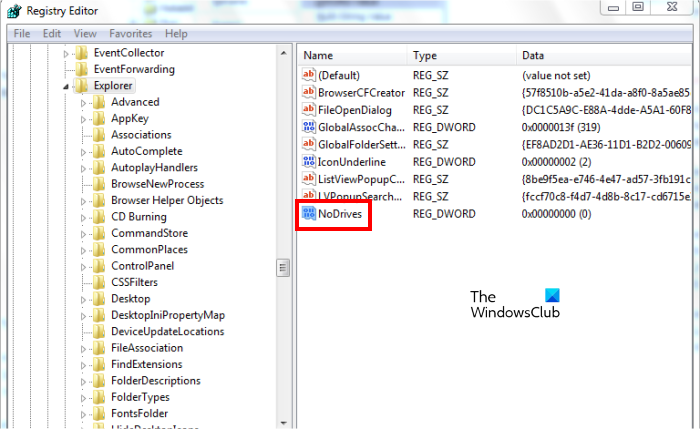
Assegureu-vos de triar Investigador clau del costat esquerre. Cercar NoDrives Valor al costat dret. Si hi ha un valor, elimineu-lo.
Després de completar els passos anteriors, reinicieu l'ordinador. Veureu particions amagades del disc dur a l'Explorador de fitxers després de reiniciar l'ordinador.
5] Comproveu si hi ha particions de disc no assignades a Gestió de discs.
Una partició no assignada significa que no s'ha assignat cap espai al disc dur. Alguns usuaris afectats informen que hi havia espai no assignat als seus discs durs. També hauríeu de comprovar-ho. Els passos següents us ajudaran amb això:
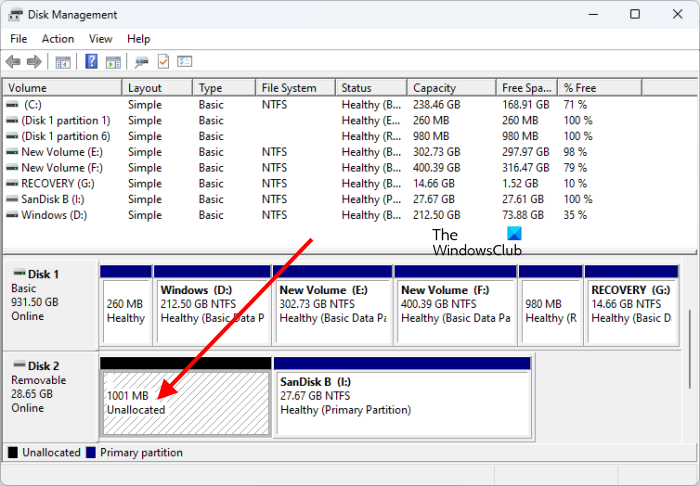
- feu clic Victòria + X tecles i seleccioneu Gestió de discs. Alternativament, introduïu diskmgmt.msc al quadre Executar per obrir Gestió de discs.
- Veureu l'espai no assignat al vostre disc dur (si n'hi ha).
Les particions del disc dur no assignades no apareixen a l'Explorador fins que no es crea un volum nou. Els problemes poden sorgir en qualsevol moment. Per tant, sempre es recomana fer una còpia de seguretat de les dades en un dispositiu d'emmagatzematge extern. Si no heu fet una còpia de seguretat de les vostres dades, encara podeu arreglar una partició del disc dur no assignada sense perdre dades.
Si cap de les solucions anteriors soluciona el problema, haureu de formatar la partició del vostre disc dur i crear-hi un nou volum senzill perquè torni a aparèixer a l'Explorador de fitxers. Si una partició del disc dur es mostra com a No assignada, podeu formatar-la quan creeu un volum senzill nou. Els passos següents us ajudaran amb això:
compte microsoft com paynow xbox
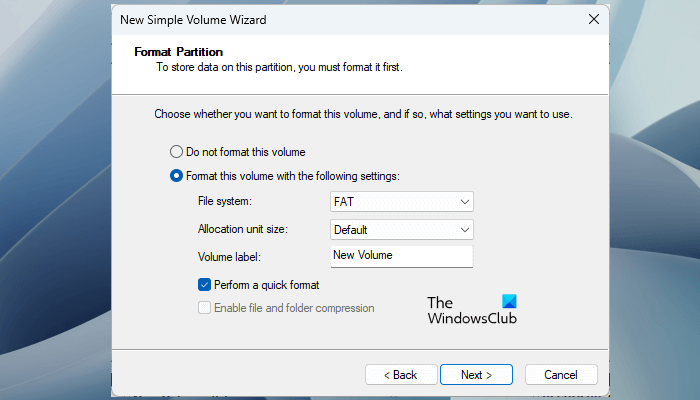
- Feu clic amb el botó dret a la partició no assignada i seleccioneu Nou volum simple .
- S'obre l'assistent de nou volum simple. Feu clic Pròxim .
- Introduïu la mida al camp obligatori o deixeu el valor predeterminat.
- Feu clic Pròxim .
- Assigna una nova lletra de unitat i fes clic Pròxim .
- A la pantalla següent, seleccioneu Formateu aquest volum amb la configuració següent .
- Seleccioneu Sistema de fitxers i feu clic Pròxim .
- Ara feu clic Final .
Llegeix : Què fer si el propi disc dur ha esborrat les dades.
Com veure les particions a Windows 11?
Totes les particions del disc dur disponibles per als usuaris es mostren a l'Explorador de fitxers. Tanmateix, hi ha altres particions que romanen amagades a l'Explorador de fitxers perquè no tenen una lletra d'unitat. Aquestes particions inclouen la partició reservada del sistema, la partició EFI, la partició de recuperació, etc. Per veure totes les particions del vostre disc dur a Windows 11, heu d'obrir l'aplicació Gestió de discs.
Com fer visible una partició de disc?
La partició del disc dur roman oculta en els dos casos següents:
- Quan l'espai de partició no està assignat.
- Si la partició no té una lletra d'unitat assignada.
Per fer visible una partició del disc dur a l'Explorador de fitxers, heu d'obrir l'aplicació Gestió de discs i veure quin dels dos casos anteriors és correcte. Si l'espai de partició no està assignat, creeu un nou volum senzill per fer-lo visible a l'Explorador de fitxers. Aquest procés requereix formatar la partició del disc dur.
Si teniu dades en una partició del disc dur però la Gestió del disc mostra el seu espai com a no assignat, no podeu utilitzar el mètode anterior, ja que suprimirà totes les dades de la partició del disc dur. Per fer front a aquesta situació, podeu utilitzar altres mètodes per arreglar l'espai no assignat en una partició del disc dur sense eliminar les dades emmagatzemades. Hem parlat d'aquest mètode anteriorment en aquest article.
Si la partició no té una lletra d'unitat assignada, assigneu-ne una nova a través de l'aplicació de gestió de discs. Després d'assignar una nova lletra d'unitat a la partició afectada, es farà visible a l'Explorador.
Altres causes de les particions del disc dur perduts o amagades inclouen errors del disc dur, controladors de disc dur obsolets o danyats i infeccions per virus. En aquesta situació, executeu una exploració chkdsk, una exploració de virus i actualitzeu els controladors del vostre disc dur.
Llegeix més : Com accelerar el vostre disc dur i millorar el rendiment a Windows.















